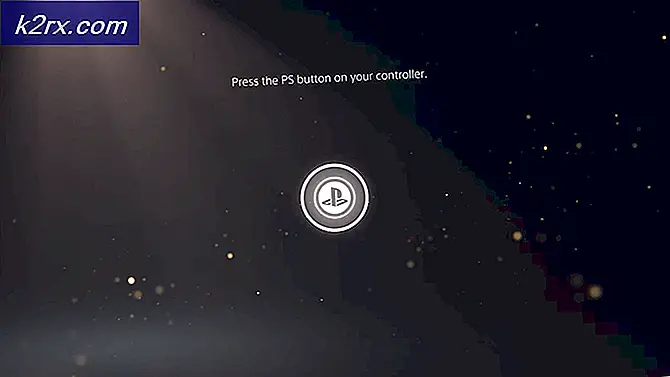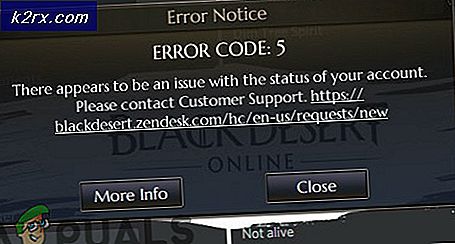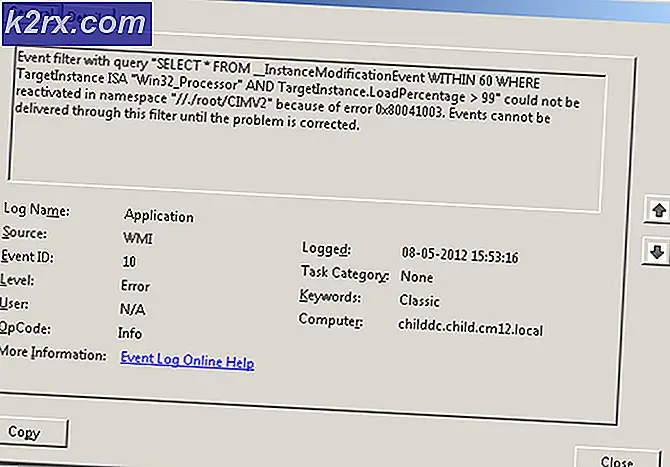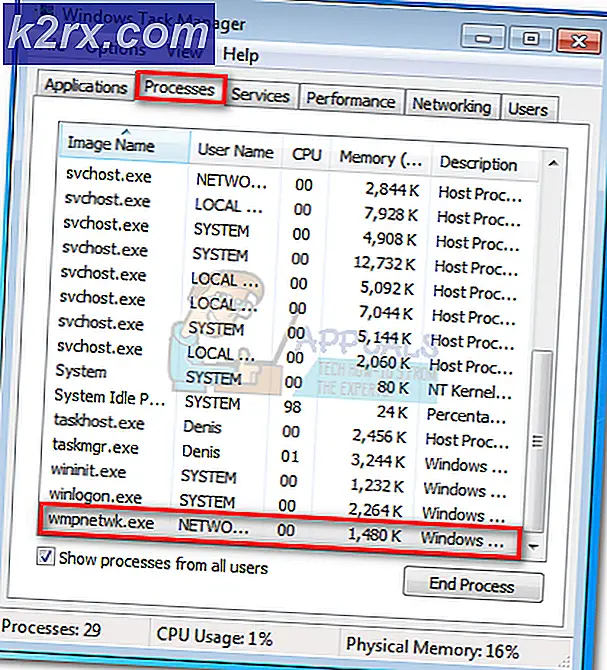Sådan løses fejlen 'Mislykkedes at erhverve VirtualBox COM-objektet'
Flere brugere rapporterer, at de ikke er i stand til at starte VirtualBox. Den kritiske fejlmeddelelse, der kommer op, er “Det lykkedes ikke at erhverve VirtualBox COM-objektet. Ansøgningen ophører ”. I nogle tilfælde ledsages fejlen også af en anden fejlmeddelelse, der peger mod problemet. Problemet ser ikke ud til at være specifikt for en bestemt Windows-version, da det er bekræftet, at det forekommer på både Windows 8.1 og Windows 10.
Hvad forårsager fejlen 'Mislykkedes at erhverve VirtualBox COM-objekt'?
Vi undersøgte dette problem ved at se på forskellige brugerrapporter og reparationsstrategier, der almindeligvis implementeres med succes i dette særlige scenario. Som det viser sig, er der flere synder, der kan ende med at udløse dette problem:
Hvis du i øjeblikket leder efter en løsning, der løser dette problem, giver denne artikel dig flere fejlfindingstrin, der muligvis bare løser problemet. Nedenfor finder du flere metoder, som andre brugere i en lignende situation med succes har brugt til at løse problemet. Hver potentiel løsning, der er nævnt nedenfor, bekræftes at fungere af mindst en berørt bruger.
For de bedste resultater anbefaler vi dig at følge metoderne i den rækkefølge, de præsenteres, da de er ordnet efter effektivitet og sværhedsgrad. Uanset den skyldige, der udløser“Kunne ikke erhverve VirtualBox COM-objektet”fejl, en af følgende potentielle rettelser skal hjælpe dig med at løse problemet.
Metode 1: Lancering af VirtualBox med administratorrettigheder
Det er muligt, at du støder på dette problem, fordi du prøver at starte VirtualBox fra en genvej, der ikke er konfigureret til at køre med administratoradgang. Flere berørte brugere har rapporteret, at det lykkedes dem at løse problemet“Kunne ikke erhverve VirtualBox COM-objektet”fejl ved at konfigurere VirtualBox-genvejen til at starte med administratoradgang.
Her er en hurtig guide til, hvordan du gør dette:
- Lad os først teste, om denne teori er sand ved at højreklikke på Virtualbox-genvejen og vælge Run som administrator.
Bemærk: Hvis disse trin har fjernet fejlen, skal du fortsætte med de næste trin nedenfor for at gøre ændringerne permanente. - Højreklik på den samme VirtualBox-genvej, og vælg Ejendomme fra genvejsmenuen.
- Fra Ejendomme skærmbillede af Oracle VM VirtualBox, skal du vælge Kompatibilitet fanen og afkryds det felt, der er knyttet til Kør dette program som administrator (fra Indstillinger skærm)
- Klik på ansøge at gøre ændringen permanent.
- Genstart Virtualbox og se om problemet er løst.
Hvis du stadig støder på“Kunne ikke erhverve VirtualBox COM-objektet”fejl, gå ned til næste metode nedenfor.
Metode 2: Installation af VirtualBox med administratorrettigheder
VirtualBox er et af de programmer, der skal installeres med administratorrettigheder for at fungere privilegier. Hvis du ikke giver administratoradgang til VirtualBox-installationsprogrammet, konfigureres nogle vigtige tjenester ikke korrekt. Flere berørte brugere, der også stødte på“Kunne ikke erhverve VirtualBox COM-objektet”fejl har rapporteret, at problemet ikke længere opstod, efter at de afinstallerede deres nuværende VirtualBox-installation og derefter geninstallerede det korrekt.
Her er en hurtig guide til, hvordan du gør dette:
- Trykke Windows-tast + R for at åbne en dialogboks Kør. Skriv derefter “Appwiz.cpl” og ramte Gå ind at åbne op for Programmer og funktioner vindue.
- Inde Programmer og funktioner, rul gennem listen over applikationer og find Oracle VM VirtualBox. Når du ser det, skal du højreklikke på det og klikke Afinstaller.
- Følg derefter vejledningen på skærmen for at afslutte afinstallationen og genstart computeren.
- Når den næste startsekvens er færdig, skal du besøge dette link (her). Når du er der, skal du klikke på Windows er vært (under VirtualBox-platformspakker) for at starte download.
- Når installationsprogrammet er downloadet, skal du ikke dobbeltklikke på det, som du normalt ville gjort. I stedet skal du højreklikke på det fra download-baren i din browser og klikke på Vis i mappe.
- I placeringen af VirtualBox-installationsprogrammet skal du højreklikke på det og vælge Kør som administrator.
- Følg vejledningen på skærmen for at afslutte geninstallationen af Virtualbox.
- Genstart din computer og se om VirtualBox ikke starter uden fejlmeddelelsen.
Hvis du stadig ser“Kunne ikke erhverve VirtualBox COM-objektet”fejl ved start af programmet, gå ned til næste metode nedenfor.
Metode 3: Flytning af .Virtualbox-mappen til en anden placering
Dette særlige problem kan også opstå på grund af misdannet master-gæstebank. Det er muligt, at“Kunne ikke erhverve VirtualBox COM-objektet”fejl er forårsaget af en dårlig Virtualbox.xml-fil eller en anden beskadiget fil fra .VirtualBox-mappen.
Flere berørte brugere har rapporteret, at de har været i stand til at løse problemet ved at flytte hele .VirtualBox-mappen til et andet sted. Denne procedure vil tvinge Virtualbox til at oprette en ny sund mappe fra bunden, som ender med at løse ethvert korruptionsproblem, der findes i Virtualbox-mappen.
Her er en hurtig guide til, hvordan du flytter .Virtualbox-mappen til en anden placering.
- Første ting først skal du sørge for, at VirtualBox er helt lukket.
- Åbn Stifinder og naviger til følgende placering:
C: \ Brugere \ * Dit brugernavn *
Bemærk: *Dit brugernavn* er simpelthen en pladsholder til din personlige Windows-brugerkonto. Udskift det med dit eget navn.
- Når du kommer til denne placering, skal du højreklikke på .VirtualBox og vælg Skære fra genvejsmenuen. Derudover kan du trykke på Ctrl + X for at klippe filen direkte.
- Indsæt .Virtualbox mappe et praktisk sted som f.eks. skrivebordet.
Bemærk: Du kan også slette .Virtualbox folder. Men at flytte mappen er et bedre alternativ, da det giver dig mulighed for at flytte den tilbage, hvis det ikke ender med at løse problemet. - Når mappen er flyttet til et andet sted, skal du starte VirtualBox igen og se, om programmet starter uden“Kunne ikke erhverve VirtualBox COM-objektet”fejl.
For MacOS-brugere:
Det tilrådes, at du geninstallerer VirtualBox. I de fleste tilfælde løser problemet geninstallation af den nyeste version.